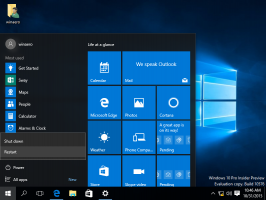როგორ დავამატოთ უახლესი საქაღალდეები და უახლესი ელემენტები Windows 10-ის სანავიგაციო პანელში
ორ წინა სტატიაში განვიხილეთ, როგორ დავამატოთ ბოლო საქაღალდეები და ბოლო ნივთები მდებარეობები სწრაფი წვდომისთვის. სწრაფი წვდომის საქაღალდე არის ახალი ნაგულისხმევი მდებარეობა, სადაც File Explorer იხსნება Windows 10-ში. თუ გსურთ დაამატოთ უახლესი საქაღალდეები და/ან უახლესი ერთეულები სწრაფი წვდომის მიღმა, ცალკეულ ელემენტებად მარცხენა პანელში (ნავიგაციის პანელში), შეგიძლიათ გამოიყენოთ მარტივი Registy შესწორება, როგორც ეს აღწერილია ქვემოთ.
ეს შესწორება შესაფერისი იქნება მათთვის, ვინც გამორთულია სწრაფი წვდომა File Explorer-ში გამოსაყენებლად Winaero Tweaker ან ხელით ამ სახელმძღვანელოს გამოყენებით: როგორ დამალოთ და წაშალოთ სწრაფი წვდომის ხატულა File Explorer-დან Windows 10-ში.
დაიმახსოვრეთ სტატია როგორ ხელახლა დავამატოთ რჩეულები Windows 10 Explorer-ის სანავიგაციო პანელში? დღეს ჩვენ ზუსტად იგივე მეთოდს გამოვიყენებთ ნავიგაციის პანელში ბოლო საქაღალდეების და ბოლო ერთეულების დასამატებლად. ისინი გამოჩნდებიან როგორც ცალკეული ელემენტები File Explorer-ის მარცხენა არეალში.
რეესტრის რედაქტირების თავიდან ასაცილებლად, მე მოვამზადე გამოსაყენებლად მზა რეესტრის ფაილები, რომლებიც შეგიძლიათ ჩამოტვირთოთ და გამოიყენოთ.
ჩამოტვირთეთ რეესტრის ფაილები
თქვენ მიერ გადმოწერილი ZIP არქივში ნახავთ *.reg ფაილებს: დაამატეთ Recent Folders.reg, Add Recent Items.reg და Restore Defaults.reg. ორჯერ დააწკაპუნეთ სასურველ ფაილზე ცვლილებების შესატანად და შემდეგ ხელახლა გახსენით File Explorer ფანჯრები. არის საქაღალდე სახელწოდებით "64-bit". თუ თქვენ იყენებთ 64-ბიტიან Windows 10-ს, მაშინ დამატებით უნდა გააერთიანოთ შესაბამისი ფაილები ამ ქვესაქაღალდიდან.
თუ გსურთ ყველაფრის ხელით გაკეთება, გააკეთეთ შემდეგი:
ჯერ მიმართეთ ჩვენი რეესტრის რედაქტორი სახელმძღვანელო. აი, როგორ აკეთებთ რეესტრის შესწორებებს ხელით:
დაამატეთ ბოლო საქაღალდეები File Explorer-ის სანავიგაციო პანელში Windows 10-ში
Windows რეესტრის რედაქტორის ვერსია 5.00 [HKEY_CURRENT_USER\SOFTWARE\Classes\CLSID\{22877a6d-37a1-461a-91b0-dbda5aaebc99}] @="ბოლო ადგილები" "სისტემა. IsPinnedToNameSpaceTree"=dword: 00000001. "SortOrderIndex"=dword: 00000004 [HKEY_CURRENT_USER\SOFTWARE\Classes\CLSID\{22877a6d-37a1-461a-91b0-dbda5aaebc99}\ShellFolder] "ატრიბუტები"=dword: 30040000 [HKEY_CURRENT_USER\SOFTWARE\Microsoft\Windows\CurrentVersion\Explorer\Desktop\NameSpace\{22877a6d-37a1-461a-91b0-bd]95a-bd @="ბოლო ადგილები" [HKEY_CURRENT_USER\SOFTWARE\Microsoft\Windows\CurrentVersion\Explorer\HideDesktopIcons\NewStartPanel] "{22877a6d-37a1-461a-91b0-dbda5aaebc99}"=dword: 00000001.
დაამატეთ უახლესი ელემენტები File Explorer-ის სანავიგაციო პანელში Windows 10-ში
Windows რეესტრის რედაქტორის ვერსია 5.00 [HKEY_CURRENT_USER\SOFTWARE\Classes\CLSID\{4564b25e-30cd-4787-82ba-39e73a750b14}] @="ბოლო ერთეულები" "სისტემა. IsPinnedToNameSpaceTree"=dword: 00000001. "SortOrderIndex"=dword: 00000004 [HKEY_CURRENT_USER\SOFTWARE\Classes\CLSID\{4564b25e-30cd-4787-82ba-39e73a750b14}\ShellFolder] "ატრიბუტები"=dword: 30040000 [HKEY_CURRENT_USER\SOFTWARE\Microsoft\Windows\CurrentVersion\Explorer\Desktop\NameSpace\{4564b25e-30cd-4787-874a-39] @="ბოლო ერთეულები" [HKEY_CURRENT_USER\SOFTWARE\Microsoft\Windows\CurrentVersion\Explorer\HideDesktopIcons\NewStartPanel] "{4564b25e-30cd-4787-82ba-39e73a750b14}"=dword: 00000001
Ის არის. თქვენ დაასრულეთ!